8 Cara Mudah Download Video di Youtube Tanpa Aplikasi
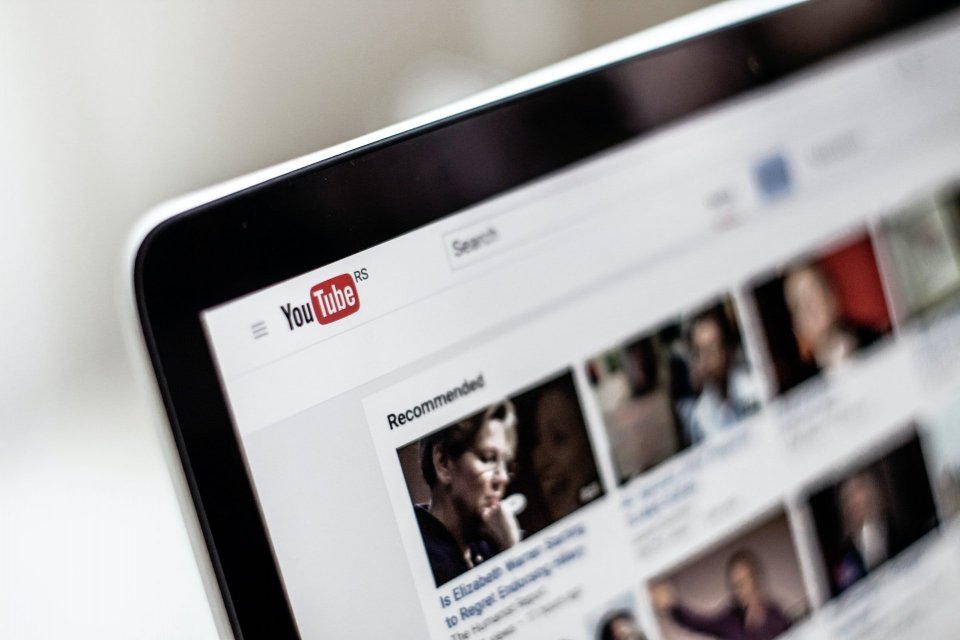
Unsplash
Ilustrasi, tampilan halaman awal YouTube.
- Salin tautan video YouTube yang ingin Anda unduh.
- Buka situs Y2mate di https://www.y2mate.com/en208.
- Masukkan tautan yang sudah Anda salin sebelumnya pada kotak yang tersedia di laman Y2mate.
- Tunggu beberapa saat hingga muncul pilihan menu unduh.
- Klik pada video untuk mengunduh dalam bentuk video, Mp3 untuk lagu, atau Audio untuk bentuk suara.
- Tersedia beberapa pilihan unduhan sesuai dengan resolusi video YouTube yang dipilih beserta ukuran filenya.
- Untuk mengunduhnya, klik Download. Kemudian akan muncul kotak informasi dan Anda diminta menunggu hingga tombol Download muncul.
- Jika tombol sudah muncul, klik pada Download dan video YouTube akan secara otomatis terunduh
4. YT5S.com
Berikut ini langkah-langkah mengunduh video di YouTube menggunakan situs YT5S.com.
- Salin terlebih dahulu tautan video YouTube yang diinginkan.
- Buka situs https://yt5s.com/en54.
- Masukkan tautan video YouTube pada kolom yang tersedia di situs YT5s.com. Lalu Enter atau klik Start.
- Kemudian akan muncul pilihan file video hingga MP3 beserta ukuran file dan resolusi videonya.
- Pilih salah satu video yang diinginkan lalu klik Get link.
- Klik pada Download. Video YouTube pilihan Anda akan terunduh secara otomatis.
- Jika tidak muncul file yang terunduh, klik Download sekali lagi. Akan ada pop-up iklan yang muncul saat Anda klik Download. Iklan tersebut bisa Anda tutup jika dirasa mengganggu.
5. Tubeninja.net
Berikut ini langkah-langkah mengunduh video di YouTube menggunakan situs Tubeninja.net
- Buka situs YouTube, lalu pilih video yang ingin anda unduh.
- Salin tautan video tersebut dengan cara klik tombol Share, lalu pilih Copy Link.
- Selanjutnya, buka situs tubeninja.net pada perambanmu.
- Tempelkan tautan video yang telah Anda salin pada kolom yang tersedia.
- Pilih kualitas video yang Anda inginkan, lalu klik tombol Download. Selanjutnya, kamu akan diarahkan secara otomatis untuk menampilkan video tersebut pada tab baru.
- Klik kanan atau tekan dan tahan video hingga muncul pilihan Save As atau Download video.
- Tunggu beberapa saat hingga videomu terunduh secara otomatis.
6. 9convert
Berikut ini adalah langkah-langkah mengunduh video di YouTube menggunakan situs 9convert.
- Buka video YouTube yang ingin Anda unduh.
- Salin tautan video YouTube.
- Buka situs 9convert.com.
- Di laman YouTube Downloader, masukkan tautan video pada kolom yang tersedia.
- Klik Start untuk mengunduh.
- Pilih kualitas video YouTube sesuai keinginan.
- Klik Download tunggu sampai proses unduh video YouTube selesai
7. SSYoutube
Berikut ini langkah-langkah mengunduh video di YouTube menggunakan situs SSYoutube.
- Buka YouTube menggunakan browser.
- Cari video yang akan diunduh.
- Tambahkan huruf ‘ss’ di depan tautan video yang ingin diunduh.
- Setelah menambahkan ‘ss’ lalu klik enter, dan akan dialihkan ke halaman savefrom.net.
- Pilih resolusi video HD (MP4 720).
- Lalu pilih tempat penyimpananya di memori ponsel atau laptop.
- Tinggal menunggu proses unduhan selesai.
8. Keepvid
Berikut ini langkah-langkah mengunduh video di YouTube menggunakan situs Keepvid.
- Buka Youtube dan cari video yang Ingin diunduh.
- Salin tautan video youtube tersebut.
- Lalu buka situs keepvid.site, kemudian masukkan ke kotak di home screen.
- Pilih tipe file dan resolusi videonya (MP4 720p atau MP4 1080p).
- Klik ikon download, lalu klik ikon download lagi.
- Tunggu hingga proses unduh selesai
Editor: Agung






